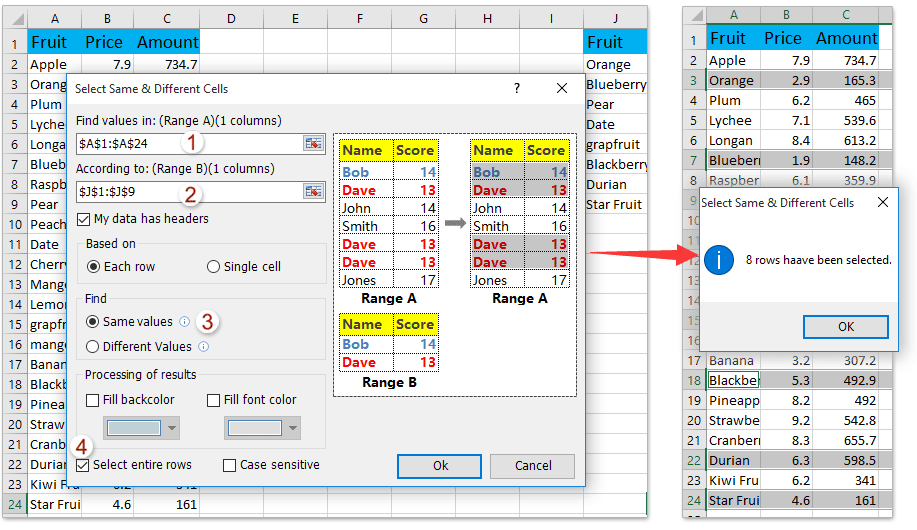Hogyan lehet megszámolni a cellákat, ha a több feltétel egyike teljesül az Excelben?
A COUNTIF függvény segít számunkra egy kritériumot tartalmazó cellák számbavételében, a COUNTIFS függvény pedig az Excelben feltételeket vagy feltételeket tartalmazó cellák számlálásában. Mi van, ha a cellák számlálása több kritérium egyikét tartalmazza? Itt megosztom a cellák számlálásának módjait, ha X, Y vagy Z… stb. Tartalmaznak az Excelben.
Számolja meg a cellákat, ha a több feltétel egyike megfelel a képleteknek
Számolja meg a cellákat, ha a Kutools for Excel alkalmazással több feltétel közül az egyik teljesül
Számolja meg a cellákat egy oszlopban, ha a Kutools for Excel programban több kritérium egyike is megfelel
Számolja meg az oszlop celláit, ha (nem) megfelelnek az Excel egy másik oszlopában szereplő több feltétel egyikének
Kutools az Excelhez Válassza az Ugyanaz és különböző cellák lehetőséget segédprogram segítségével gyorsan összehasonlíthat két oszlopot, majd kijelölheti vagy kiemelheti ugyanazt a / különböző cellát két oszlop között, vagy kijelölheti / kijelölheti a teljes sorokat ugyanazon / különböző cellák alapján két oszlop között.
Számolja meg a cellákat, ha a több feltétel egyike megfelel a képleteknek
Alkalmazhatunk néhány képletet a cellák számlálására, ha azok az Excel több kritériumának egyikét tartalmazzák.
(1) 1. képlet: = COUNTIF (Tartomány, 1. feltétel) + COUNTIF (Tartomány, 2. kritérium) +… + COUNTIF (Tartomány, N kritérium)
Például megszámoljuk a "Apple"Vagy"Licsi" hatótávolságban A1: E15, alkalmazhatja a képletet = COUNTIF (A1: E15, "Apple") + COUNTIF (A1: E15, "Licsi").

(2) 2. képlet: = SUM (COUNTIF (Tartomány, {"1. kritérium", "2. kritérium", "3. kritérium",…, "N kritérium"))
Esetünkben a "Apple"Vagy"Licsi" hatótávolságban A1: E15 meg kell változtatnunk a képleteket as = SUM (COUNTIF (A1: E15, {"Apple", "Licsi"})).
(3) 3. képlet: = SUMPRODUCT ((Tartomány = "1. kritérium") + (Tartomány = "2. kritérium") +… + (Tartomány = "N kritérium"))
Esetünkben a képletet úgy kell megváltoztatni = SUMPRODUCT ((A1: E15 = "Alma") + (A1: E15 = "Licsi")) a "Apple"Vagy"Licsi" hatótávolságban A1: E15.
 |
A képlet túl bonyolult ahhoz, hogy emlékezzen rá? Mentse el a képletet automatikus szöveges bejegyzésként, és a jövőben csak egy kattintással használhatja újra! Olvass tovább… Ingyenes próbaverzió |
Számolja meg a cellákat, ha a Kutools for Excel alkalmazással több feltétel közül az egyik teljesül
Ez a módszer bevezeti a Kutools for Excel Select Special Cells segédprogramját a cellák megszámlálásához, ha a kiválasztott tartományból mindkét feltételnek megfelel. Kérjük, tegye a következőket:
Kutools az Excel számára - Tele van több mint 300 alapvető Excel-eszközzel. Élvezze a teljes funkcionalitású 30 napos INGYENES próbaverziót hitelkártya nélkül! Letöltés most!
1. Válassza ki azt a tartományt, amelyen a cellákat megszámolja, ha mindkét feltétel egyike teljesül, és kattintson a gombra Kutools > választ > Válassza a Specifikus cellák lehetőséget. Lásd a képernyőképet:

2. A Speciális cellák kiválasztása párbeszédpanelen a fenti képernyőképen látható módon kérjük:
(1) Ellenőrizze a Sejt lehetőség a Kiválasztás típusa szakasz;
(2) Menj a Konkrét típus szakaszban kattintson az első legördülő listára, és válassza a lehetőséget Egyenlő (Vagy tartalmaz), majd írja be az első feltételt a következő mezőbe;
(3) Kattintson a második legördülő listára, és válassza a lehetőséget Egyenlő (Vagy tartalmaz), és írja be a második feltételt a következő mezőbe; majd ellenőrizze a Or választási lehetőség. Lásd a fenti képernyőképet.
3. Kattintson a Ok gombot.
És akkor látni fogja, hogy minden cella ki van választva, és megfelel egy feltételnek, és megjelenik egy párbeszédpanel, amely megmutatja, hogy hány cella van kijelölve. Kattintson a gombra OK gombot a bezárásához.

Kutools az Excel számára - Töltse fel az Excelt több mint 300 alapvető eszközzel. Élvezze a teljes funkcionalitású 30 napos INGYENES próbaverziót hitelkártya nélkül! Szerezd meg most
Számolja meg a cellákat egy oszlopban, ha a Kutools for Excel programban több kritérium egyike is megfelel
Ez a módszer bevezeti a Kutools for Excel Tartományok összehasonlítása segédprogramját, amellyel gyorsan megszámolhatja a cellákat egy oszlopban, ha a cellák megfelelnek az Excel több kritériumának.
Kutools az Excel számára - Tele van több mint 300 alapvető Excel-eszközzel. Élvezze a teljes funkcionalitású 30 napos INGYENES próbaverziót hitelkártya nélkül! Letöltés most!
1. kettyenés Kutools > választ > Válassza az Ugyanaz és különböző cellák lehetőséget.
2. A Tartományok összehasonlítása párbeszédpanelen tegye a következőket:
(1) Adja meg azt az oszlopot, amelyből a cellákat számolja a Keressen értékeket itt doboz;
(2) Adja meg azt az oszlopot, amely tartalmazza azokat a feltételeket, amelyek alapján számolni fog a Szerint doboz;
(3) Ellenőrizze a Ugyanazok az értékek opciót a Keresés részben.

Kutools az Excel számára - Töltse fel az Excelt több mint 300 alapvető eszközzel. Élvezze a teljes funkcionalitású 30 napos INGYENES próbaverziót hitelkártya nélkül! Szerezd meg most
3. Kattintson a Ok gomb. És akkor látni fogja, hogy megjelenik egy másik összehasonlító tartományok párbeszédpanel, amely megmutatja, hogy hány cella van kijelölve. Ez a szám a több kritérium egyikének megfelelő cellák száma. Lásd a képernyőképet:

Kattintson az Ok gombra a tartományok összehasonlítása párbeszédpanel bezárásához.
Bemutató: megszámolja a cellákat, ha a több feltétel egyike teljesül az Excelben
Kapcsolódó cikkek
Hogyan lehet megszámolni, ha a cella nem tartalmaz szöveget az Excelben?
Hogyan lehet megszámolni, hogy a cellák tartalmaznak-e dátumot / adatot az Excelben?
Hogyan lehet tanúsítani dátum / hónap / év és dátumtartomány szerint az Excel programban?
Hogyan lehet visszaszámolni a szűrt adatokat / listákat az Excel programban?
A legjobb irodai hatékonyságnövelő eszközök
Töltsd fel Excel-készségeidet a Kutools for Excel segítségével, és tapasztald meg a még soha nem látott hatékonyságot. A Kutools for Excel több mint 300 speciális funkciót kínál a termelékenység fokozásához és az időmegtakarításhoz. Kattintson ide, hogy megszerezze a leginkább szükséges funkciót...

Az Office lap füles felületet hoz az Office-ba, és sokkal könnyebbé teszi a munkáját
- Füles szerkesztés és olvasás engedélyezése Wordben, Excelben és PowerPointban, Publisher, Access, Visio és Project.
- Több dokumentum megnyitása és létrehozása ugyanazon ablak új lapjain, mint új ablakokban.
- 50% -kal növeli a termelékenységet, és naponta több száz kattintással csökkenti az egér kattintását!